
Definir o espaçamento entre linhas e parágrafos no Pages no Mac
É possível aumentar ou diminuir o espaçamento entre linhas de texto e alterar a quantidade de espaço antes ou depois de um parágrafo.
Selecione um ou vários parágrafos, ou selecione o texto numa caixa de texto, forma ou tabela.
Na barra lateral Formatação
 , clique no botão Estilo junto à parte superior.
, clique no botão Estilo junto à parte superior.Se o texto estiver numa caixa de texto, tabela ou forma, primeiro clique no separador Texto na parte superior da barra lateral e, em seguida, clique no botão Estilo.
Proceda de uma das seguintes formas:
para aplicar o espaçamento padrão, clique no menu pop-up à direita de Espaçamento e, em seguida, escolha uma opção.
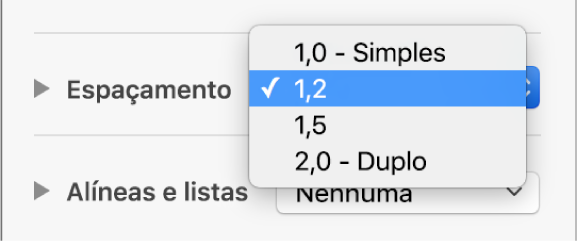
Se não vir estas opções, clique no triângulo de abertura junto a Espaçamento para as ver (para fechar o triângulo de abertura);
para um controlo mais preciso sobre o espaçamento, clique no menu pop-up por baixo de Espaçamento e, em seguida, escolha uma opção (se não vir um menu pop-up por baixo de Espaçamento, clique no triângulo de abertura para o expandir):
Linhas: a distância entre os ascendentes (partes das letras que se prolongam por cima da linha) e os descendentes (partes das letras que se prolongam por baixo da linha) mantém-se igual. O espaço entre linhas é proporcional ao tamanho do tipo de letra.
Pelo menos: a distância entre linhas permanece fixa (mas as linhas não sobrepõem se o tamanho do texto aumentar). A distância entre uma linha e a linha seguinte nunca será inferior ao valor definido. No entanto, pode ser superior nos tipos de letra maiores, para evitar a sobreposição das linhas de texto.
Exatamente: o valor define a distância exata entre as linhas de base do texto, o que pode resultar em sobreposição.
Entre: o valor definido aumenta o espaço entre as linhas, em vez de aumentar a altura das linhas. Em contrapartida, o espaçamento duplo duplica a altura de cada linha.
Clique nas setas junto ao campo de espaçamento para definir a quantidade de espaço para a opção selecionada.
Para ajustar a quantidade de espaço antes e depois do parágrafo selecionado, clique nas setas para “Antes do parágrafo” e “Depois do parágrafo”.